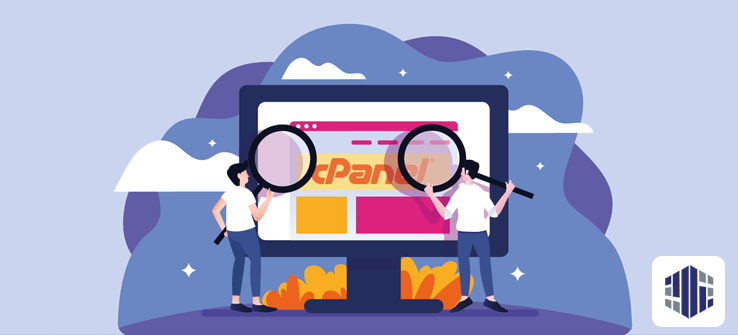فهرست محتوا
وقتی که شما مالک یک سایت اینترنتی باشید و یا مدیریت سایتی اینچنینی را بر عهده داشته باشید، موارد و مشکلات زیادی وجود دارند که باید در مسیر خود به آنها توجه کنید، یکی از اصلی ترین و مهمترین این موارد این است که چطور با استفاده از کنترل پنل سایت خود منابع هاست را کنترل کرده و در واقع یک کنترل کامل و سطح بالا روی سایت خود داشته باشید. در خیلی از جهات پنل مدیریتی سایت شما جوابگو نخواهد بود و باید به سراغ هاست بروید. که در این مقاله با ارائه آموزش سی پنل هاست به صورت مختصر و مفید قصد داریم به بررسی روش انجام این کار با استفاده از کنترل پنل محبوب سی پنل بپردازیم در صورتی که شما به سراغ منابع آموزشی موجود برای سی پنل بروید با مطالبی بسیار زیادی مواجه خواهید شد که شاید خیلی از آنها به کار شما نیاید و فعلا به آن نیازی نداشته باشید.
اگر تازه با این کنترل پنل آشنا شده اید و به دنبال یک آموزش سی پنل هاست به زبان ساده می گردید که بتوانید با استفاده از آن موارد اصلی را در سایت خود مدیریت کنید و آنچه که لازم دارید را روی سایت خود پیاده سازی کنید، در اینجا ما قرار است که با هم همین موضوع را بررسی کنیم. اما قبل از اینکه به سراغ آموزش سی پنل هاست برویم، لازم است کمی در مورد اینکه اصلا این سی پنل قرار است چه کار هایی را برای ما انجام دهد و ما باید چه توقعی از آن داشته باشیم را بررسی کنیم تا شما دقیقا متوجه این موضوع باشید که آیا سی پنل جایی است که باید به سراغ آن بروید یا این که کلید حل مشکل شما در جایی غیر از کنترل پنل است.
سی پنل هاست ما برای ما چه کاری انجام می دهد
وقتی که شما یک سایت را راه اندازی کرده و یا کنترل آن را به دست گرفته اید، باید به این موضوع توجه داشته باشید که این سایت برای فعال بودن و ارائه محتوای خود به کاربران از طریق اینترنت نیاز دارد که به نوعی روی اینترنت بارگذاری شده و به سیستمی نیاز دارد تا کار های پردازشی را روی آن انجام دهد. سیستمی که این کار ها را برای شما انجام می دهد هاست نام دارد. در این باره باید گفت که هاست شما همان کامپیوتری است که در دل اینترنت سایت شما را نگهداری می کند و به کاربران اجازه استفاده از آن را می دهد.
در صورتی که شما بخواهید به صورت مستقیم تغییراتی را روی فایل های سایت خود ایجاد کنید، و یا برای سایت شما اتفاقی بیفتد که به آن دسترسی نداشته باشید، باید از طریق هاست برای این کار اقدام کنید و هاست شما خواهد بود که سایت را کنترل می کند. اما باید گفت که هاست سرویسی مجازی سازی شده از سرور های بزرگتر است و شما نمی توانید به کامپیوتری که سایت شما را نگه می دارد دسترسی داشته و مانند ویندوز خود از آنها استفاده کنید، در اینجاست که هاستینگ ها سرویسی به نام کنترل پنل هاست را در اختیار شما قرار می دهند که می توانید از طریق آن تمامی این دسترسی هایی که نیاز دارید را روی سایت خود اعمال کرده و به دور از اینکه سیستم سایت شما چه باشد و چطور کنترل می شود، می توانید با استفاده از این کنترل پنل ها منابع و سرویس هایی که هاست به شما می دهد را مدیریت کنید.
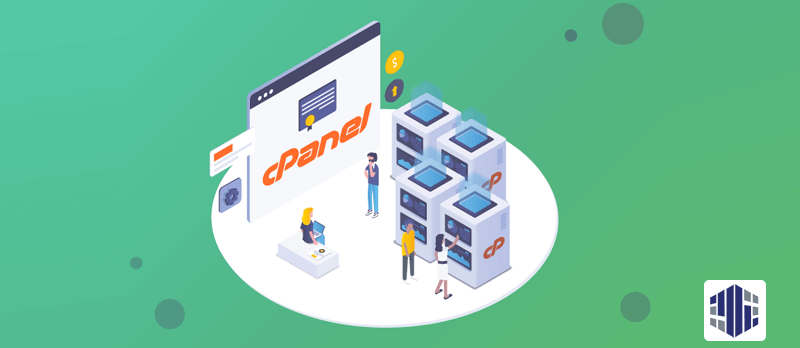
در مورد کنترل پنل سی پنل باید گفت که به طور قطع می توان آن را محبوب ترین و کاربر پسند ترین کنترل پنل مدیریتی برای هاست های لینوکسی معرفی کرد که کارایی خوبی را از خود نشان داده است و میتواند امکانات زیاد خود را در ساده ترین شکل ممکن در اختیار کاربران می گذارد. پس در صورتی که شما از این کنترل پنل برای سایت خود استفاده می کنید باید بگوییم که یک ابزار قدرتمند برای مدیریت منابع سایت خود را در اختیار دارید که می تواند دسترسی های خوبی را برای شما فراهم کند اما بهتر است که خیلی با امکانات آن بازی نکنید، زیرا ممکن است که اوضاع سایت شما را به طور کامل به هم بریزد و پیدا کردن این خطاها نیز دردسر های زیادی را دارد.
در صورتی که به اطلاعات تکمیلی در مورد این که سی پنل چیست و چطور کار می کند هر کدام از بخش های این منوی بزرگ و پر گزینه چه کاری را انجام می دهند می توانید سری به مقاله Cpanel چیست بزنید. اما اگر بخواهیم به صورت اجمالی در مورد اینکه این کنترل پنل چه کاری را برای ما انجام می دهد و در آموزش سی پنل هاست ما می توانیم چه مواردی را دنبال کنیم می توانیم این فهرست را برای این اقدامات معرفی کنیم:
- کنترل دامنه ها و زیر دامنه های روی هاست
- کنترل فایل های سایت
- کنترل پایگاه داده و دسترسی به جداول آن
- کنترل وضعیت ایمیل ها و امانات مدیریتی برای ایمیل های سایت
- بالا بردن امنیت سایت
- گزارش گیری از بازدید های سایت و مصرف منابع هاست
- و در آخر هم تنظیمات پیشرفته مانند تنظیمات وب سرور و همینطور کارهای زمانبندی شده
در کل می توان گفت که سی پنل برای ما هر چیزی را که مربوط به کنترل سایت از بیرون باشد را مدیریت خواهد کرد. اما در مورد اینکه چطور می توان این کار ها را روی سایت انجام داد و بهترین روش برای انجام این کار چیست، باید بگوییم که بهتر است به سراغ بخش بعدی یعنی آموزش سی پنل هاست برویم تا این موارد را بررسی کنیم.
آموزش سی پنل هاست به صورت پایه
در صورتی که بخواهیم به صورت جز به جز بگوییم که وقتی شما وارد سی پنل هاست خود می شوید هر گزینه ای که می بینید برای شما چه کاری انجام می دهد، باید گفت که نیاز به چند کتاب کامل داریم تا این موارد را توضیح دهیم. اما در اینجا می خواهیم آموزش سی پنل هاست را به صورت پایه با هم دنبال کنیم و ببینیم که در صورتی که بخواهیم به عنوان یک تازه کار وارد کنترل پنل هاست شده و کار خود را راه بیندازیم چه کاری را باید انجام دهیم.
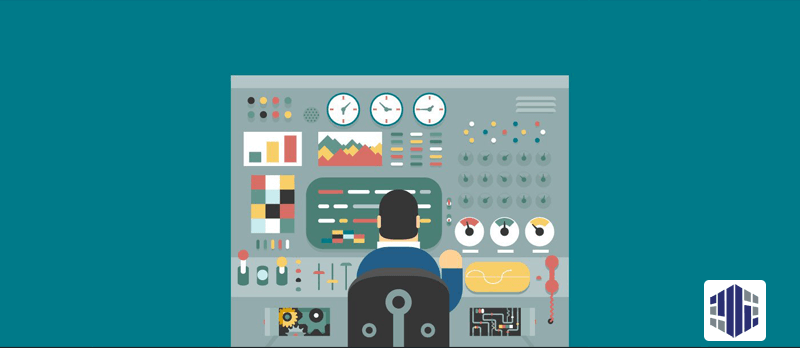
اولین بخشی که برای آموزش سی پنل هاست باید به آن توجه داشت این است که چطور می توان وارد این کنترل پنل شد و روش های ورود به سی پنل کدامند. در ادامه این موضوع را با هم بررسی خواهیم کرد.
ورود به سی پنل
اولین بخش از آموزش سی پنل هاست ورورد به این کنترل پنل می باشد. وقتی که شما بخواهید با استفاده از کنترل پنل هاست خود کاری را روی سایت انجام دهید لازم است که ابتدا مراحلی را که باید برای ورود به این هاست لازم است را طی کنید. در این رابطه باید گفت که کنترل پنل هاست شما در جایی خارج از سایت قرار دارد و به روش های متعددی می توان به آن دسترسی داشت. دلیل این کار هم این است که اگر سایت به مشکل خاصی برخورد کرد و بالا نیامد با استفاده از کنترل پنل بتوانیم آن را از این مشکل رها کنیم. هر چند که وارد شدن به کنترل پنل به سایت شما وابسته نیست اما باید گفت به آدرس دامنه شما بستگی دارد و می توان از طریق دامنه وارد کنترل پنل شد.
در واقع جریان از این قرار است که سروری که دامنه شما را نگهداری می کند، به شما این امکان را می دهد که درخواستی را برای دسترسی به کنترل پنل، روی همین دامنه اما با پورتی متفاوت ارسال کرده و بعد از احراز هویت کنترل پنل در اختیار شما قرار خواهد گرفت. پورتی که برای ورود به سی پنل از آن استفاده می شود پورت 2083 است. برای اینکه شما به سی پنل هاست خود دسترسی داشته باشید باید عبارت 2083: را در انتهای آدرس وارد کرده تا درخواستی که به سرور ارسال می شود روی این پورت ارسال شده و بتوانید به سی پنل سایت خود دسترسی داشته باشید. نمونه ای از این آدرس ها را می توانید در ادامه ببینید:
در صورتی که این کار را انجام دهید، با صفحه زیر مواجه خواهید شد که لازم است اطلاعات لاگین خود را وارد کرده و اینتر را بزنید تا به داخل سی پنل هاست خود بروید.
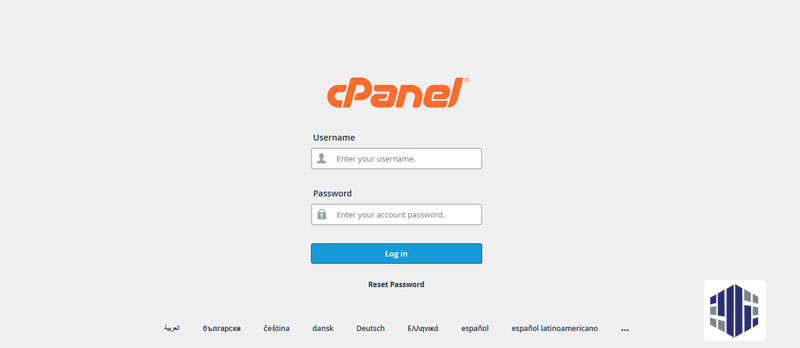
البته باید گفت که برای ورود به سی پنل راه های دیگری مانند استفاده از پنلی که سرویس را خریداری کرده اید هم وجود دارد و می توانید با مراجعه به پنل هاستینگ خود گزینه ورود به سی پنل را انتخاب کرده و از این طریق وارد کنترل پنل خود شوید. گزینه هایی که در اینجا به شما ارائه می شود، در اولین نگاه می تواند کمی گیج کننده باشد، اما باید گفت که شما به سرعت به این منوی شلوغ عادت خواهید کرد. بعد از ورود اولین کاری که می توان برای مدیریت یک سایت تازه انجام داد، این است که وضعیت دامنه ها را بررسی کنید که در ادامه آموزش سی پنل هاست به آن خواهیم پرداخت.
تنظیمات دامنه در سی پنل
بخش دیگری که برای آموزش سی پنل هاست باید حتما به آن توجه داشت دامنه ها هستند. در صورتی که سایت شما فعال باشد و سایت بالا باشد، حداقل دامنه اصلی شما روی این سایت تعریف شده است و شما در حال استفاده از آن هستید. برای دسترسی به تنظیمات دامنه خود شما باید به سراغ بخش Domains بروید که تمامی کارهایی که با دامنه ها بخواهید انجام دهید در اینجا ارائه شده است و می توانید آن را در تصویر زیر مشاهده کنید:
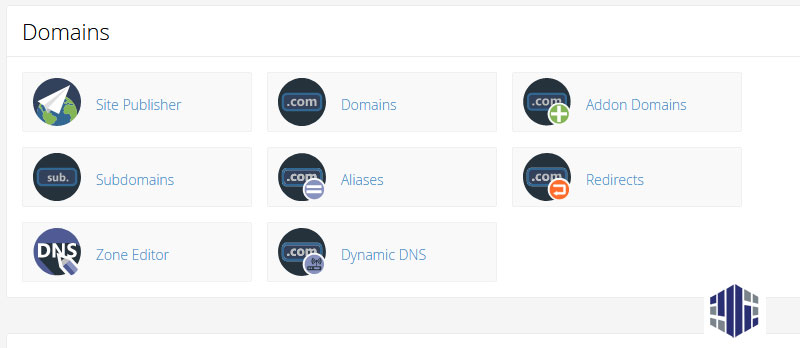
همانطور که می بینید گزینه های زیادی در این بخش وجود دارد که بعید است کار شما به خیلی از آنها بیفتد و سه بخش اصلی Domains، Adon Domains و همینطور Subdomains بخش هایی هستند که بیشترین کار را با آنها خواهید داشت. در صورتی که به سراغ مهمترین بخش یعنی Domains بروید می توانید به تمامی دامنه های روی هاست خود دسترسی داشته باشید:
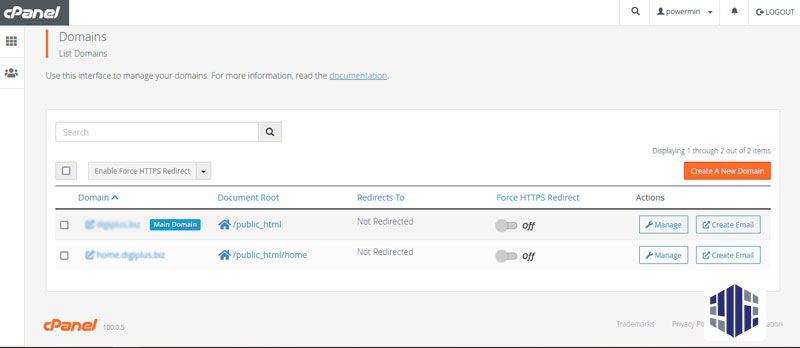
در این بخش شما می توانید دامنه اصلی هاست خود و تمامی دامنه های جانبی که روی آن قرار گرفته اند را مشاهده کنید، در سمت راست هر دامنه دو گزینه به نام های Manage و Create Email وجود دارد که گزینه Manage ارائه کننده تنظیمات خاص دامنه می باشد و گزینه Create ایمیل هم به شما اجازه می دهد که یک ایمیل جدید روی این دامنه ایجاد کنید که در بخش های بعدی در مورد آنها صحبت خواهیم کرد.
عموما یکی از دامنه هایی که در این جا قرار دارد با عبارت Main Domain برچسب خورده است که در این تصویر می توانید این عبارت را روی دامنه اول مشاهده کنید. این به این معنا است که شما هاست خود را در زمان خریداری با این دامنه خریداری کرده اید و تنظیمات این دامنه به عنوان دامنه اصلی روی هاست شما فعال شده است. در صورتی که هاست شما به شما اجازه داشتن یک دامنه فعال را بدهد، آن دامنه همین مورد خواهید بود و سایر دامنه های شما باید به این دامنه ریدایرکت شده و یا اینکه زیر دامنه هایی از این دامنه باشند.
اگر قصد افزودن یک دامنه به هاست خود را دارید می توانید این کار را با کلیک کردن روی دکمه نارنجی رنگی که در بالای کادر دامنه ها و سمت راست قرار دارد انجام دهید، با کلیک روی این دکمه شما با فرم زیر مواجه خواهید شد:
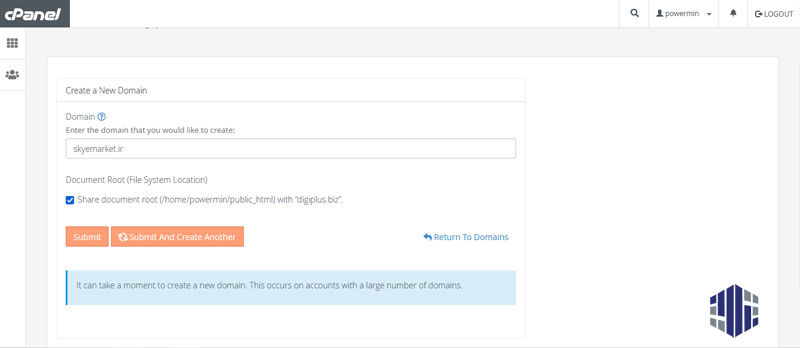
وقتی که دامنه خود را وارد کردید، با کلیک روی Submit And Create Another می توانید دامنه را به هاست خود ارائه کنید. البته باید در نظر داشته باشید که باید NS های دامنه خود را درست تنظیم کرده باشید که این موضوع خود داستانی طولانی دارد و برای اطلاعات بیشتر در این خصوص می توایند به مقاله DNS چیست مراجعه کنید.
برای ساخت زیر دامنه هایی مانند blog.yoursite.com هم می توانید به سراغ بخش Subdomain بروید:
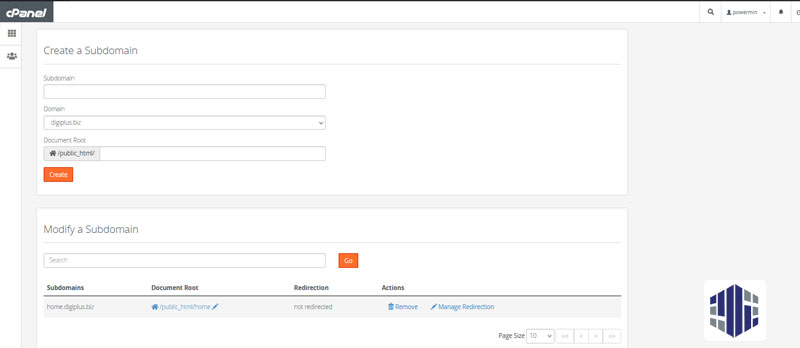
با توجه به اینکه در این بخش از کنترل پنل با زیر دامنه ها سر و کار داریم، گزینه های بیشتری وجود خواهد داشت که امکانات متعددی را در اختیار شما قرار می دهند. در صورتی که قصد ایجاد یک زیر دامنه برای سایت خود را دارید می توانید به آموزش کامل انجام این کار در مقاله ساب دامین در سی پنل دسترسی داشته باشید.
این موضوع که شما بخواهید چند دامنه مجزا را روی سایت خود راه اندازی کنید، یکی دیگر از موادی است که می توان آن را در آموزش سی پنل هاست عنوان کرد و برای این کار شما باید از Addon Domain استفاده کنید. وقتی روی این گزینه کلیک کنید می توانید به فرم های زیر دسترسی داشته باشید:
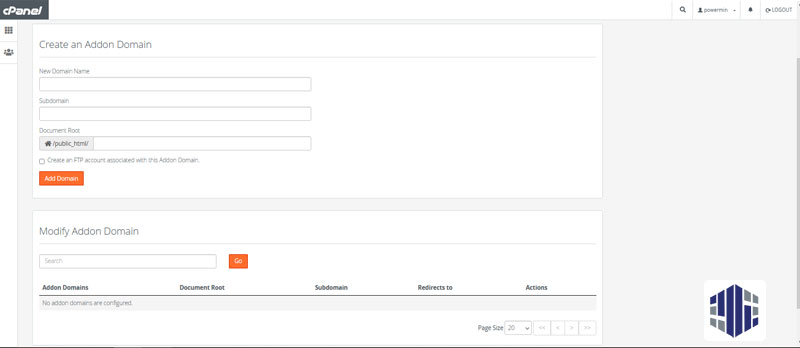
در اینجا شما به راحتی می توانید دامنه خود را وارد کرده و سایت جدیدی را روی این هاست راه اندازی کنید. برای این کار باید نام دامنه مورد نظر خود را در فیلد New Domain Name وارد کنید. در فیلد Subdomain می توانید زیر دامنه های سایت خود را معرفی کنید که در صورتی که زیر دامنه ای نداشتید و این فیلد را خالی گذاشتید هم مشکلی ایجاد نخواهد شد.
در فیلد Document Root شما باید پوشه یا را تعیین کنید که فایل های سایت در آن ریخته شود. مسیر پیش فرض که در اینجا برای این کار در نظر گرفته شده است پوشه public_html است که در واقع فایل های دامنه اصلی سایت هم روی همین پوشه قرار گرفته است و در بخش بعدی بیشتر با آن آشنا خواهیم شد.
برای ایجاد یک پوشه جدید شما می توانید نام پوشه مورد نظر را در اینجا وارد کرده تا این پوشه برای شما ایجاد شود. بهتر است که این کار را با استفاده از یک پوشه به نام خود سایت انجام دهید که با استفاده از آن می توان فایل های سایت را به راحتی پیدا کرده و در صورتی که به مشکلی برخورد کنید به راحتی قابل حل شدن و شناسایی خواهید بود.
علاوه بر این فیلد ها یک چک باکس هم در اختیار شما قرار دارد که مربوط به ساخت اکانت FTP می باشد که شما از طریق آن می توانید کار آپلود فایل ها با استفاده از FTP را روی سایت خود انجام دهید که در سرعت انجام این کار تاثیر زیادی دارد، و با لیبل Create an FTP account برای شما مشخص شده است. با تیک زدن این چک باکس، گزینه های بیشتری برای تعیین اطلاعات مربوط به اکانت FTP برای شما نمایش داده می شود که در واقع یوزرنیم و پسورد شما خواهند بود.
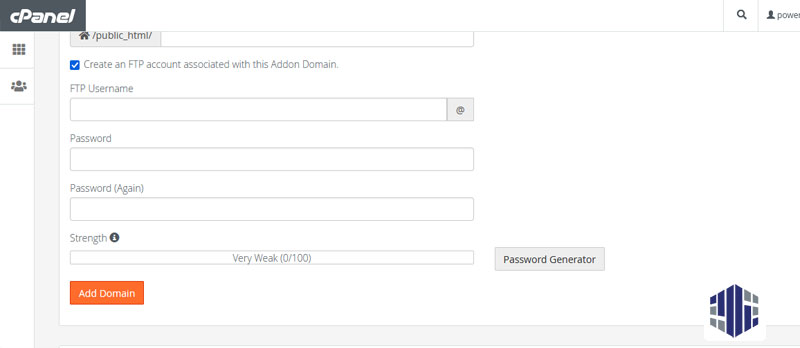
سیستم مدیریت فایل ها در سی پنل
یکی دیگر از موارد مهمی که در این زمینه باید در مورد آموزش سی پنل هاست به آن توجه داشته باشیم کار کردن با فایل ها است که در بخش قبلی هم به آن اشاره کردیم. در واقع یکی از پرکاربردترین بخش هایی که ممکن است به سراغ آن بروید همین بخش خواهد بود و شما وقتی که بخواهید به فایل های خود دسترسی داشته باشید، باید به سراغ این بخش بیاید.
البته در صورتی که شما از سیستم های مدیریت محتوای قدرتمندی مانند وردپرس و جوملا استفاده می کنید. بیشتر کار ها از داخل پنل های مدیریتی قابل انجام خواهد بود اما باز هم فایل های سایت بخشی هستند که حداقل برای راه اندازی سایت باید سری به آنها بزنید. بخش Files می تواند دسترسی به این قسمت را در اختیار شما بگذارد:
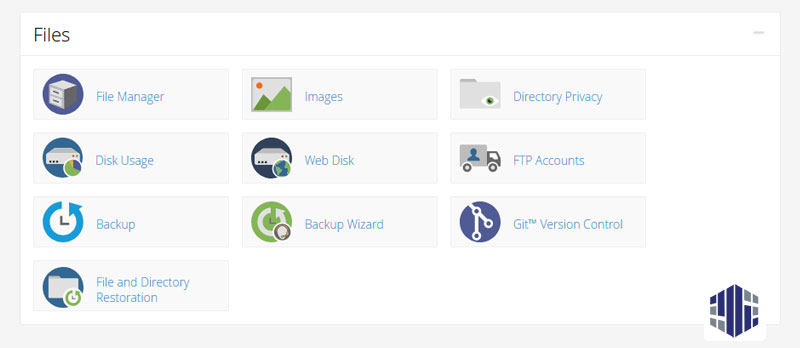
وقتی که روی اولین گزینه یعنی File Manager کلیک کنید، شما به صفحه زیر منتقل خواهید شد که در آن می توانید تمامی فایل ها و فولدر هایی که روی هاست شما قرار دارد را مشاهده کنید:
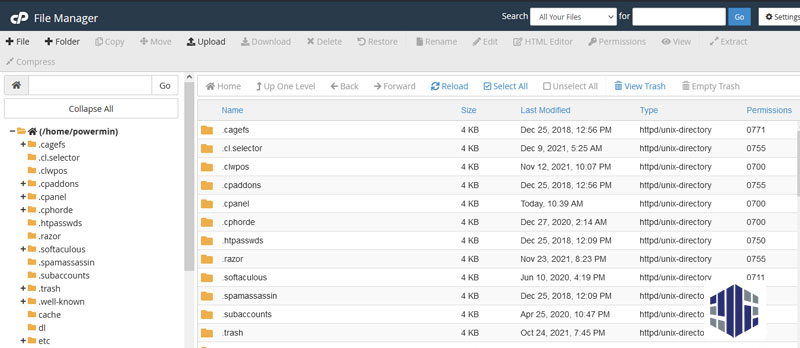
در این صفحه شلوغ شما می توانید به موارد متعددی دسترسی داشته باشید که یکی از مهمترین آنها منوی ناوبری در سمت چپ تصویر است که به شما کمک می کند در بین پوشه های اصلی جابجا شوید. در واقع روی فضای ذخیره سازی هاست شما چند فولدر وجود دارد که اصلی ترین آنها که تمامی فایل های مربوط به سایت در آن قرار می گیرد، پوشه public_html می باشد. سایر پوشه ها نیز اطلاعات مختلفی مانند بکاپ ها، ایمیل ها و لاگ های سرور را نگهداری می کنند.
شما می توانید تمامی فایل های مربوط به سایت خود را در پوشه public_html پیدا کنید و با کلیک روی هر کدام از این فایل ها گزینه های مختلفی در نوار بالایی صفحه برای شما فعال خواهد شد که می توانید از آنها برای اعمال کنترل روی این فایل استفاده کنید.
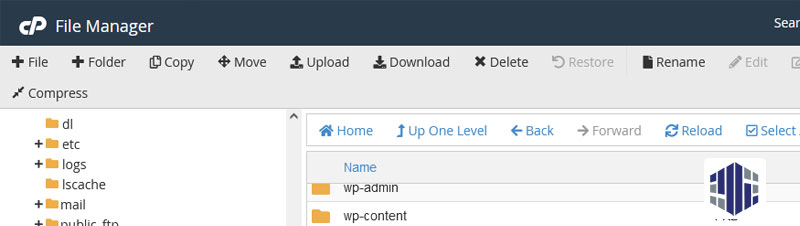
شما می توانید یک فایل جدید در این مسیر ایجاد کنید، یک پوشه به پوشه فعلی اضافه کنید. فایلی که انتخاب کرده اید را کپی و یا کات کنید، یک فایل جدید را آپلود کرده و یا فایل انتخاب شده خود را از هاست دانلود کنید، فایل را تغییر نام دهید، آن را حذف کرده و یا آنچه که حذف کرده اید را Restore و بازگردانی کنید. همینطور در مورد فایل هایی که امکان تغییر در آنها وجود دارد گزینه هایی مانند Edit و HTML Editor در اختیار شما قرار خواهد داشت تا بتوانید آن ها را در همینجا ویرایش کنید.
به طور کلی در مورد آموزش سی پنل هاست برای کار با این فایل ها باید گفت که نواز جانبی به شما کمک خواهد کرد که فایل های خود را پیدا کرده و نوار بالایی قابلیت های مختلف را روی آنها پیاده سازی می کند. بسته به اینکه شما از چه سیستمی استفاده کنید، می توانید با استفاده از این امکانات سیستم مدیریت محتوای خود را در اینجا نصب کرده و سایت شما کار خود را شروع خواهد کرد.
تنظیمات امنیتی روی سی پنل
مورد بعدی که می توان آن را برای آموزش سی پنل هاست ضروری دانست بوی بد اوضاع امنیت سایت از طریق کنترل پنل است که مهمترین گزینه ای که در اینجا در اختیار شما قرار دارد، فعال کرده SSL و TLS است که در مقاله های SSL چیست و TLS چیست به صورت کامل آنها را معرفی کردیم. در مورد این دو مورد می توان گفت که ما با دو رمزنگاری داده طرف هستیم که با فعال سازی آنها امنیت ارتباطات ما برقرار شده و کاربران ما می توانند یک خط ارتباطی امن را با ما داشته باشند و اطلاعات ما در بین راه صدمه ای نخواهد دید.
برای فعالسازی این گواهینامه های امنیتی لازم است که به سراغ بخش Security در گزینه های منوی اصلی سی پنل خود بروید.
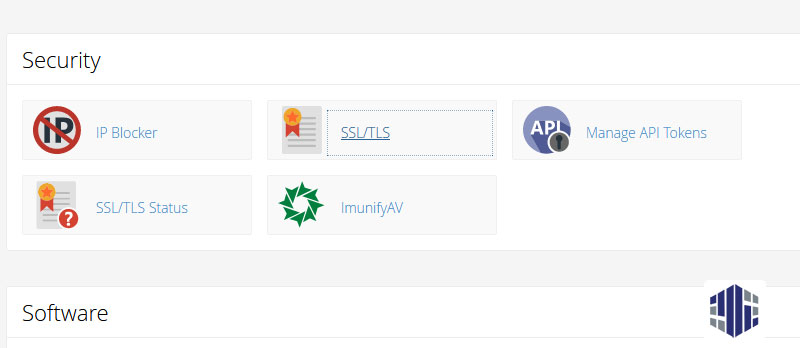
در اینجا گزینه SSL/TLS Status می تواند مشخص کند که اکنون اوضاع امنیتی سایت شما در چه حالی است و شما می توانید گواهینامه های فعالی که دارید را از این بخش مشاهده کنید. اما در مورد اینکه چطور می توانید گواهینامه SSL خود را فعال کنید باید گفت که گزینه SSL/TLS به شما کمک می کند که این کار را انجام دهید. البته باید در نظر داشته باشید که راه اندزای SSL روی سایت نیازمند خرید آن است. اما در صورتی که از یک هاست با کیفیت مانند هاست وردپرس و هاست لینوکس استفاده کنید، می توانید به صورت رایگان این SSL را روی سایت خود داشته باشید و از آن استفاده کنید.
تنظیمات ایمیل در سی پنل
یکی دیگر از مواردی که می تواند شما را زیاد به سی پنل بکشاند و باید در آموزش سی پنل هاست به آن توجه داشت ایمیل های سایت شما خواهد بود. وجود یک ایمیل رسمی با استفاده از دامنه شما برای کسب و کار اینترنتی شما ضروری می باشد و باید گفت که راه اندازی آن می تواند یکی از کارهای ساده ای می باشد که خیلی ها را دچار مشکلات متعدد می کند. برای دسترسی به این ایمیل ها باید به سراغ بخش Email رفته و در اینجا می توانید گزینه های مربوط به ایمیل های خود را مشاهده کنید.
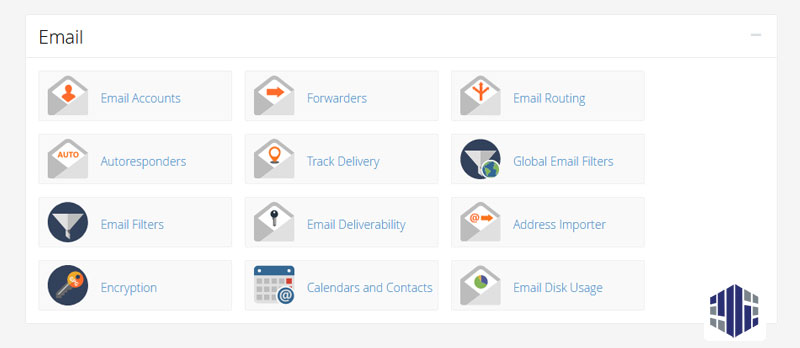
گزینه Email Accounts می تواند ایمیل هایی که شما روی سایت خود دارید را به شما نمایش دهد که با کلیک روی آن تصویر زیر برای شما نمایش داده خواهد شد:
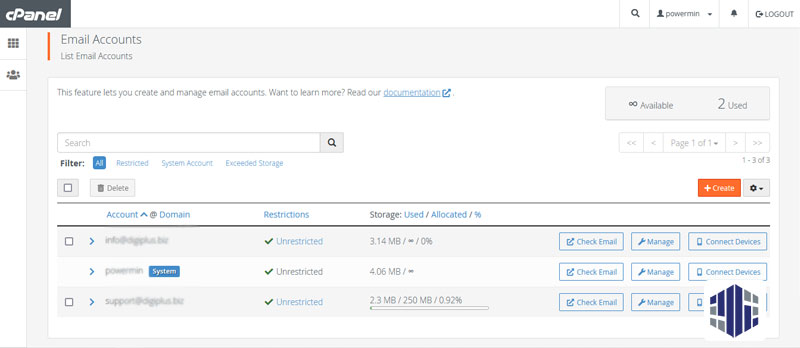
در این قسمت شما می توانید فهرستی از ایمیل های خود را مشاهده کنید که تا کنون ایجاد شده اند، البته در صورتی که اولین بار به اینجا بیایید ممکن است صرفا با ایمیل info سایت مواجه شوید که در بعضی مواقع توسط طراحان سایت و یا به صورت خودکار برای شما ایجاد خواهد شد. دکمه نارنجی رنگ با لیبل Create که در بالای کادر ایمیل ها و سمت راست صفحه قرار گرفته است می تواند شما را به صفحه زیر هدایت کند که ایمیل جدید خود را در آن ایجاد کنید:
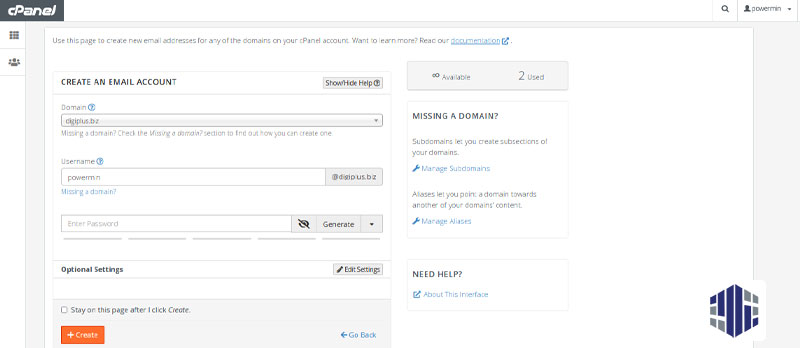
برای ساخت ایمیل جدید اولین کاری که باید انجام دهید اسن است که دامنه مورد نظر خود را انتخاب کنید که به صورت پیشفرض روی دامنه اصلی هاست قرار دارد. بعد از این کار بخش ابتدایی ایمیل را انتخاب کرده و باید برای ایمیل خود یک پسورد هم انتخاب کنید. بعد از این کار کلیک روی دکمه Create می تواند ایمیل جدید را به ایمیل های شما اضافه کند و شما می توانید ایمیل جدید را در بین سایر ایمیل های سایت خود مشاهده کنید.
در صورتی که شما بخواهید تنظیمات مختلفی مانند تغییر رمز را روی این ایمیل ها پیاده سازی کنید، لازم است که روی گزینه Manage که در سمت راست هر کدام از ایمیل ها قابل نمایش است کلیک کنید. در این صورت شما می توانید عملیات تغییر رمز میزان فضای قابل استفاده برای ایمیل ها، تعداد ایمیل های ارسالی، تنظیمات دریافت ایمیل و موارد مختلفی را از این بخش ویرایش کنید.
همینطور اگر می خواهید به ایمیل هایی که روی این آدرس ها دریافت شده اند دسترسی داشته باشید، گزینه Check Email می تواند این کار را برای ما انجام دهد. البته باید گفت که این روش چک کردن ایمیل ها روش خوب و اصولی این کار نیست و شما برای این کار لازم است که عبارت /webmail را در انتهای آدرس خود وارد کرده و اینتر را بزنید تا به صفحه لاگین به ایمیل سایت خود هدایت شوید. در کل می توان گفت برای آموزش سی پنل هاست به صورت کلی همین موارد کفایت می کند. در صورتی که سوالی در این رابطه داشتید می توانید در نظرات همین مقاله آن را مطرح کرده و یا اینکه با جستجو در سایر مقالات مجله هاستینگ و تکنولوژی مارال هاست می توانید بهترین راه حل برای این مشکل را پیدا کنید.
نتیجه گیری
در این مقاله به ارائه یک آموزش سی پنل هاست به صورت کلی پرداختیم و کاربردی ترین مواردی که ممکن است در زمان کار با این کنترل پنل با آنها درگیر شویم را بررسی کردیم. در مورد این کنترل پنل باید گفت که سی پنل همواره یکی از کاربردی ترین انواع کنترل پنل ها شناخته می شود اما به دلیل منوی شلوغی که دارد در بعضی از مواقع استفاده از آن مشکل می شود. در صورتی که شما تازه می خواهید سایت خود را روی این کنترل پنل راه اندازی کنید می توانید با استفاده از مقاله نصب وردپرس روی سی پنل به آموزش کاملی برای این کار دسترسی داشته باشید.